随着移动应用的快速发展,TestFlight作为苹果公司的官方应用测试平台,在应用开发和测试过程中扮演着重要角色,不少用户最近遭遇了TestFlight无法载入的问题,这不仅影响了应用开发者的测试进度,也给用户带来了不便,下面将详细探讨这一问题的可能原因及其解决方案:
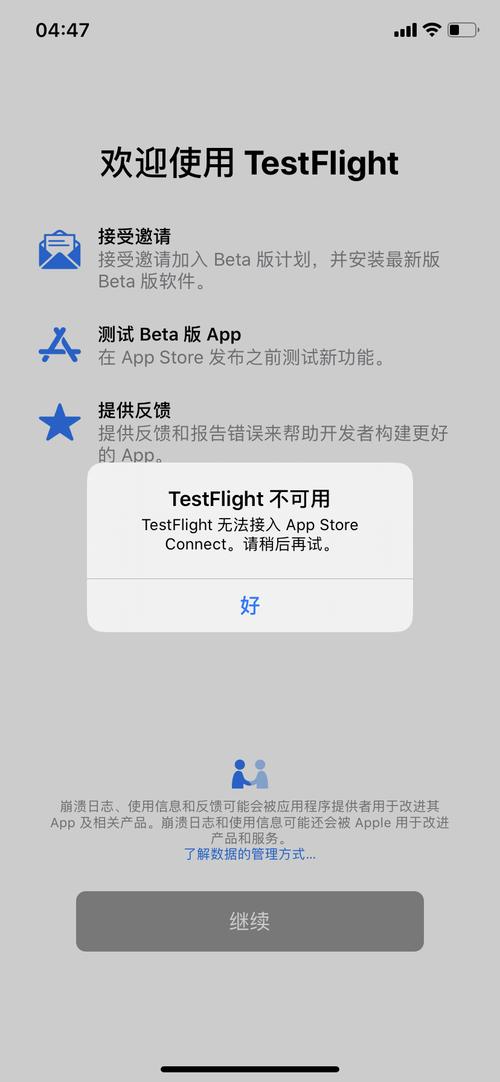
可能的原因分析
1、网络连接问题
DNS解析异常:部分用户发现修改DNS设置可以缓解或解决问题,这表明DNS解析异常可能是导致TestFlight无法载入的原因之一。
服务器响应不稳定:用户在使用过程中可能会遇到服务器无响应或响应缓慢的问题。
2、苹果服务器状态
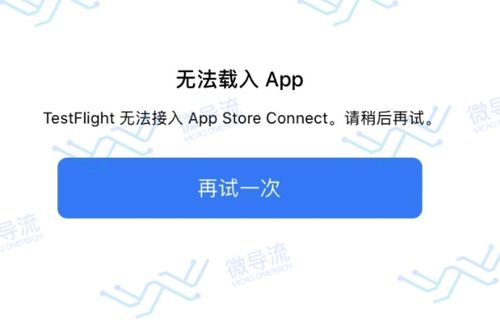
App Store Connect问题:TestFlight作为App Store Connect的一部分,其服务稳定性直接受到苹果服务器状态的影响,如果苹果服务器出现故障或维护,TestFlight也可能无法正常载入。
3、软件本身的问题
版本更新或兼容性问题:软件更新后可能存在兼容性问题,或者新版本中引入了bug,这也可能是TestFlight无法载入的原因之一。
4、设备和配置问题
系统版本不兼容:用户的iOS版本可能不兼容最新版的TestFlight,或者存在其他系统设置上的问题。
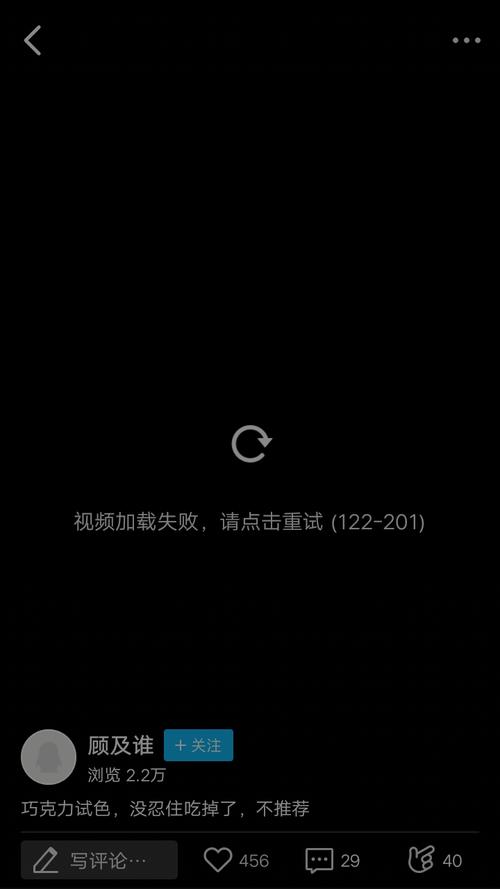
缓存和数据损坏:长时间运行应用而未清理缓存,或数据文件损坏也可能导致载入失败。
解决方案汇总
1、修改DNS设置
更换公共DNS:尝试将设备的DNS设置更改为谷歌的公共DNS(8.8.8.8和8.8.4.4),这是目前反馈有效的常用方法之一。
使用备用DNS:如果公共DNS依旧无法解决问题,可以尝试使用其他可靠的DNS服务。
2、检查网络连接
切换网络环境:尝试切换到不同的网络环境(比如从WiFi切换到移动数据),查看是否能够解决问题。
检查防火墙和网络传输层设置:某些防火墙设置或网络传输层服务可能会干扰TestFlight的网络连接。
3、更新和兼容性检查
更新TestFlight:确保TestFlight应用是最新版本,有时旧版本可能因不再受支持而无法载入。
检查iOS系统版本:确保设备的iOS系统版本与TestFlight的最新版本兼容。
4、重启和重置
设备重启:简单的重启操作有时能解决许多暂时性软件问题。
网络设置重置:在设备设置中重置网络设置,以清除可能的配置文件错误或损坏的网络设置。
5、联系苹果支持
寻求官方帮助:如果上述方法都无法解决问题,建议直接联系苹果客服或技术支持获取帮助。
为确保信息的准确性和方案的可行性,以下建议或许有助于用户在遇到TestFlight无法载入时自行排查和解决问题:
保持关注苹果官方社区或论坛的相关动态,了解是否有其他用户报告类似问题及其解决方案。
定期检查苹果官方关于TestFlight和App Store Connect的状态更新,以确认是否有服务中断或维护计划。
在尝试任何网络或系统设置更改前,确保备份重要数据,以避免意外数据丢失。
TestFlight无法载入的问题虽然影响了不少用户的日常使用,但通过上述分析和提供的解决方案,大多数用户应该能找到问题的所在并采取相应措施来解决,无论是网络问题、软件兼容性还是设备设置,总有办法逐一排除故障,对于持续无法解决的问题,及时与苹果官方支持联系总是明智的选择。
原创文章,作者:未希,如若转载,请注明出处:https://www.kdun.com/ask/794195.html
本网站发布或转载的文章及图片均来自网络,其原创性以及文中表达的观点和判断不代表本网站。如有问题,请联系客服处理。






发表回复